怎么让Win8的窗口颜色自动改变 让Win8的窗口颜色自动改变的方法
发布时间:2017-07-04 13:34:08 浏览数:
今天给大家带来怎么让Win8的窗口颜色自动改变,让Win8的窗口颜色自动改变的方法,让您轻松解决问题。
Win8、Win8.1系统支持系统窗口颜色自动改变,这样可以解决长期面对同样颜色窗口产生的视觉疲劳问题,下面剑魂迷踪就向大家介绍下如何实现Win8窗口颜色自动改变。具体方法如下:
1在桌面的空白处右击鼠标,打开快捷菜单,如下图所示,进入“个性化”选项。
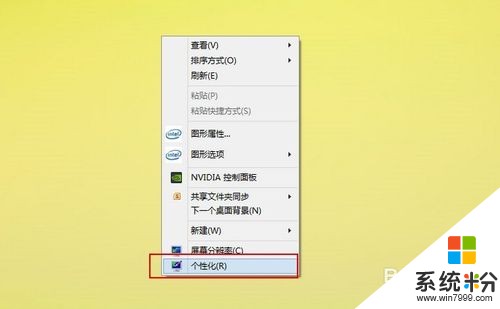 2
2在个性化窗口中选择下图方框中的按钮,单击进入
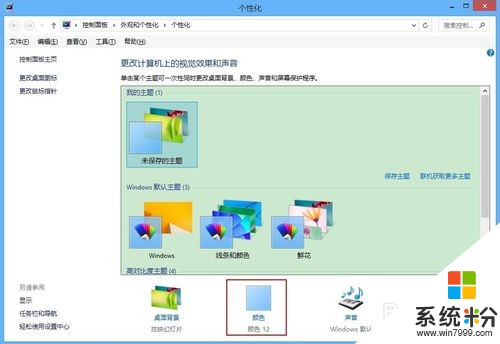 3
3在打开的“颜色和外观”窗口中选择“自动颜色”这一项,在下图中的第一行的第一个位置。
 4
4选择“自动颜色”后,单击正面的保存更改按钮。即可以实现窗口和任务栏颜色的自动改变了。
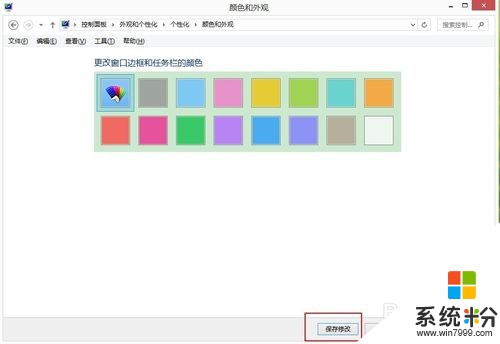 5
5系统会自动调整窗口和任务栏的显示颜色,效果如下图所示
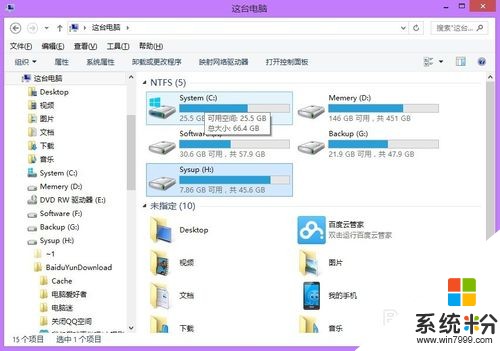
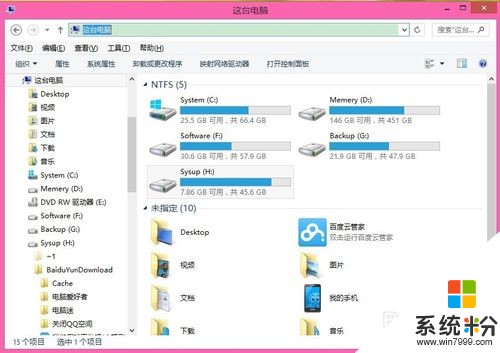
以上就是怎么让Win8的窗口颜色自动改变,让Win8的窗口颜色自动改变的方法教程,希望本文中能帮您解决问题。